都市表示部
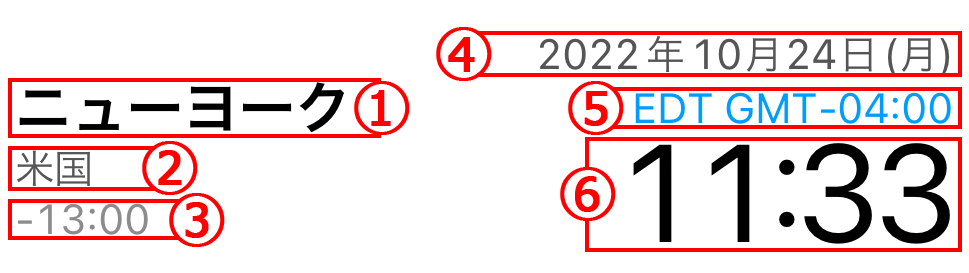
- 都市名
- 国名
- 現在地(デバイスのタイムゾーン)との時間差
- 日付
-
その都市のタイムゾーンの短縮名とGMT(Greenwich Mean Time)からの時間差
※色が変わっている場合は夏時間であることを表しています。 - その都市の時刻
タイムバーで時刻を調整する
画面右のタイムバーをスクロールすると、各都市の時刻が連動して変化します。
ー上方向:未来へ
ー下方向:過去へ
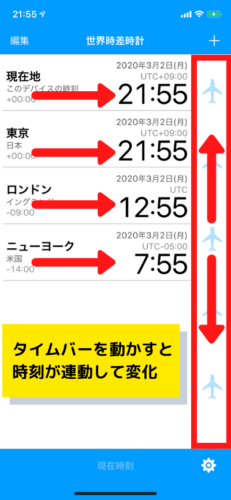
画面下の「現在時刻」ボタンをタップすると、各都市の時刻が現在時刻へ戻ります。
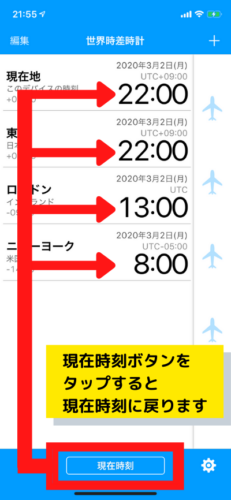
タイムバーをダブルタップすると、1時間単位で時計を進められます。
一時間単位になっている時は、タイムバーのアイコンの色が濃く表示されます。
もう一度タイムバーをダブルタップすると、1分単位に戻ります。
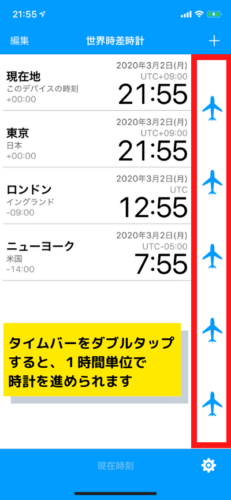
日時を直接指定する
各都市の領域をタップすると、日時を直接指定できます。
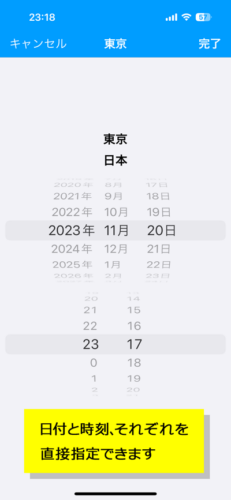
都市の削除と並べ替え
画面左上の「編集」ボタンをタップすると、編集モードとなり都市の削除と並べ替えができます。
左側のマイナスが付いた赤丸の部分をタップすると都市の削除ができます。
右側の横線が3本並んでいる部分をドラッグすると都市の並べ替えができます。
「完了」ボタンをタップすると元の画面に戻ります。
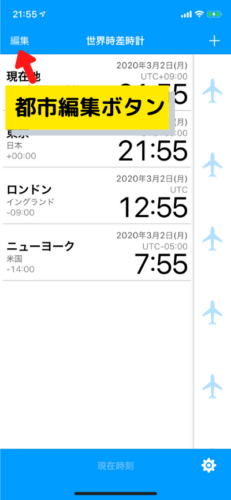
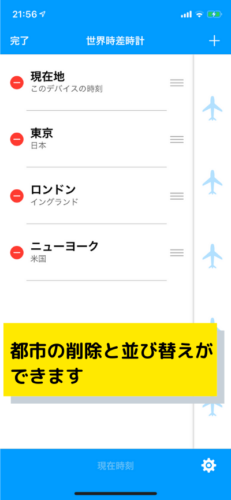
都市を追加する
画面右上の「+」ボタンをタップすると都市リストが表示されます。リストから都市を直接選ぶか、もしくは都市名や国名で検索することができます。
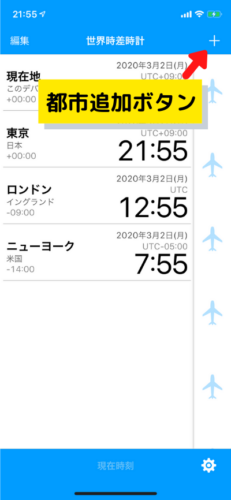
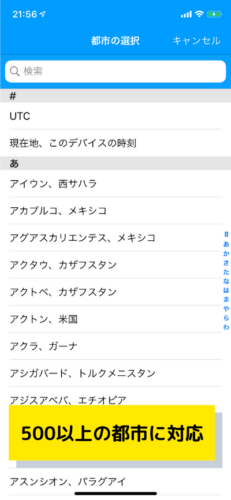
都市を編集する
都市部分を長押しするとメニューが表示されます。
表示されたメニューから”都市の編集”を選択する事で都市の編集ができます。
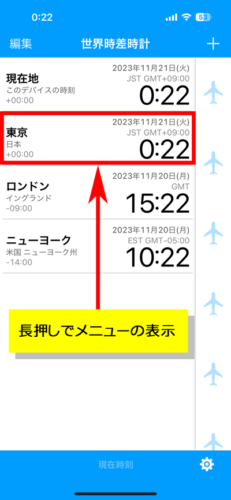
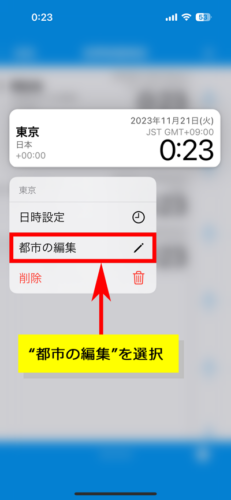
“都市の変更”をタップすると都市選択画面が表示されますので、変更したい都市を選択する事で都市の変更ができます。

カスタム名部分に文字列を入力する事で、都市名や国名を好きな名前に変更できます。
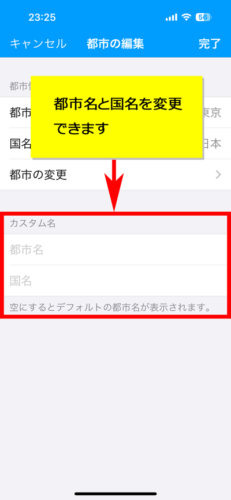
カスタム名が設定されている都市名の前にはマークが表示されます。

固定都市を表示する
設定で”固定都市を表示する”をONにすると、画面の上部に一つだけ固定された都市が表示されます。
固定都市も他の都市と同様に、日時の直接指定や都市の変更、カスタム名の設定ができます。

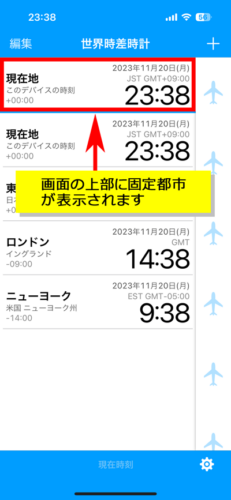
『世界時差時計』の時差データについて
基本的に『世界時差時計』では、アプリ内に時差データを保持しておりません。
時差の取得については、iOS側に問い合わせて各都市の時差データを取得しており、iOS側の時差データが『世界時差時計』に表示される時刻にそのまま反映される仕様となっております。
詳しくはこちらのページをご覧ください。
よくある質問
Q:夏時間は自動的に反映されますか?
A:はい。自動的に反映されます。
夏時間の開始時(終了時)に何か特別な操作をする必要はありません。
Q:時刻に間違いがあるようです。どうすれば良いですか?
A:iPhone標準の「世界時計」アプリを確認し、「世界時差時計」とiPhone標準「世界時計」の時刻が異なっている場合は、お手数ですがお問い合わせページからご連絡ください。
「世界時差時計」とiPhone標準「世界時計」の時刻が同じ場合は、iOS側の問題ですのでiOSのバージョンアップなどで時刻が修正されるのをお待ち下さい。
詳しくはこちらのページをご覧ください。
Q:都市名を英語で表示させることは可能ですか?
A:アプリ内で都市名を英語に切り替えることはできませんが、iPhoneの使用言語を英語(日本語以外)にすることで英語の都市名と日本語の都市名を混在して表示させることができます。
詳しくはこちらのページをご覧ください。